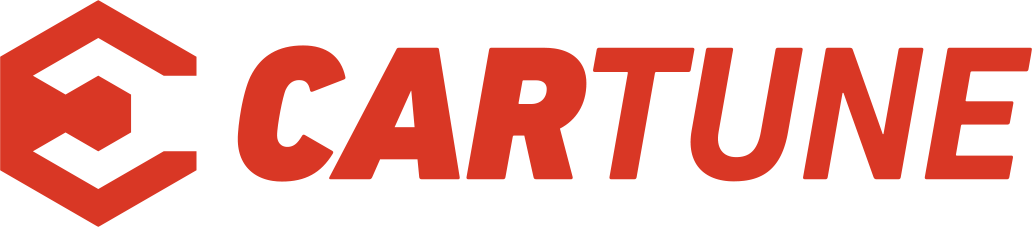シビックのdiscover_ct・過去写真より・一眼レフ・目指せPickUpCars・伊豆スカイラインに関するカスタム事例
2021年02月02日 18時38分
伊豆半島東海岸に棲息してます🤗 基本は何でもやります (ドライブ・整備・改造・撮影etc) 🛣🔧🪛📸 📷Nikon D850&D4S 📷SONY RX10Ⅱ&NEX-3N 2023.4.21 無限RRに乗り換えました🚗 2023.8.12 無限RR全塗装完了✨
皆様こんばんは!🌃
本日バタバタしておりましたが、落ち着いたのでカメラ談義の続きになります!📸
今回はデジタル一眼カメラを使う以上、絶対に押さえておきたい"撮影モード"についてのお話です☺️
扉の写真とこちらの写真は、実は全く同じものです。
厳密に言うと、RAWモードで撮影した1つのデータに対し、全く手を加えずに画像化したのが2枚目、色々とパラメータを変えて画像化したのが扉の写真です。
デジカメにおけるRAWモードでは、いわゆる「写真になる前のデータ」をSDカードに記録するため、データをパソコンやスマホに移して"現像"することで初めて「写真」になるわけですね。またRAWファイルは専用のソフトでなければ見ることができません。
RAWモードを使えるカメラであれば、設定画面から撮影モードをRAWやRAW+JPEG等に変更することで、記録されるデータがRAWファイルになります。
※JPEGはいわゆる写真データで、専用のソフトがなくても見ることが可能ですが、RAWファイルのように変幻自在に見た目を変えることはできません。
Windows10はRAWファイルをそのまま閲覧することができますが、現像するには専用ソフトが必要です。
カメラを購入した時に付属してくる純正ソフト(例:NikonならCapture NX-D)でも良いですし、別売のPhotoshop/Lightroomならなお良し👍です。
まとめると、RAW撮影したデータをパソコンに移したら、
①Lightroomに取り込んで現像候補を絞り込む
→手ブレ等で失敗した写真、イマイチな構図等を除きます
②Lightroomで候補を現像する
→パラメータは都度修正しますが、同じ条件で構図が違うだけの写真は設定をコピペすることもあります
③現像したデータをPhotoshop CS6で開き、レタッチする
→ナンバープレートを塗りつぶしたり、余計なものが写り込んでいるのを消したりします
当方は上記①〜③で仕上げた写真を投稿しています!
個人的には、デジタル一眼カメラでRAW撮影をしていないのは、本来の性能の2〜3割しか活かせていないと思っています。
最近はスマホアプリのLightroomを使うと、パソコンが無くてもカメラ→スマホ(Wi-Fiで連携)→RAW現像ということが出来るらしいですね。
デジタル一眼をお持ちで、今までRAW撮りをしていなかったという方は是非試してみていただきたいです!
世界が変わります😄